Jak používat formát APA v Dokumentech Google
Pokud použijete Google dokumenty pro akademické psaní, pak budete pravděpodobně muset znát formát APA. Zatímco můžete použít a Šablona Dokumentů Google, pomáhá také vědět, jak ručně nastavit formát APA v Dokumentech Google.
Pokyny v tomto článku platí pro webovou verzi Dokumentů Google. Kroky jsou pro všechny stejné internetové prohlížeče a operační systémy.
Co je formát APA?
Váš instruktor může mít specifické požadavky, ale většina dokumentů ve formátu APA by měla obsahovat následující:
- Text s dvojitým řádkováním bez dalších mezer mezi odstavci.
- Velikost písma 12 Times New Roman nebo podobně čitelné písmo.
- Jednopalcové okraje stránky na všech stranách.
- Záhlaví, které obsahuje název vašeho příspěvku a číslo stránky.
- Titulní strana, která obsahuje název vaší práce, vaše jméno a název vaší školy.
- Body odstavce začínají odsazením 1/2 palce.
- Stránka s referencemi na konci článku.
- Citace v textu pro konkrétní citace nebo fakta.
Šablona Google Doc APA obsahuje nadpisy, které můžete nebo nemusíte potřebovat. Váš instruktor například nemusí vyžadovat sekci 'Metodika' nebo 'Výsledky'. Web Americké psychologické asociace má
Jak používat šablonu APA v Dokumentech Google
Dokumenty Google nabízí několik šablon, které automaticky formátují vaše dokumenty. Postup nastavení šablony APA v Dokumentech Google:
-
Otevřete nový dokument a vyberte Soubor > Nový > Ze šablony.
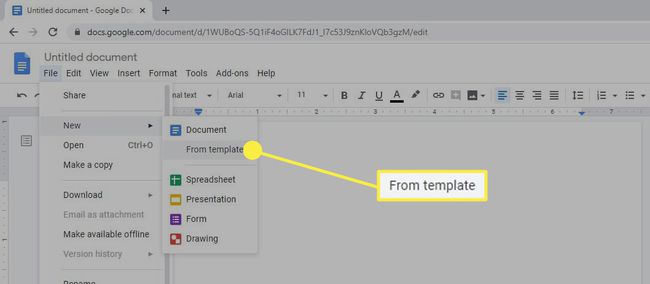
-
Galerie šablon se otevře na samostatné kartě prohlížeče. Přejděte dolů na Vzdělávání sekce a vyberte Zpráva APA.
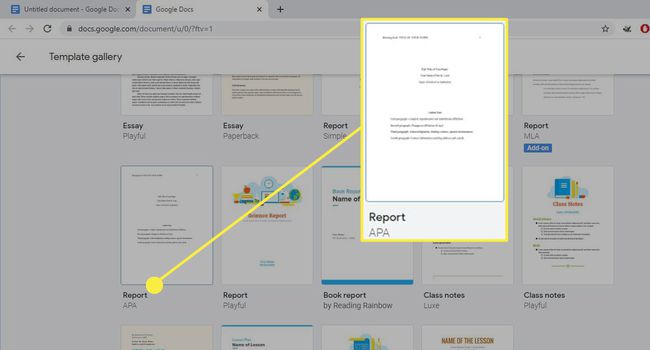
Pokud potřebuješ nastavit formát MLA v Dokumentech Google, existuje na to i šablona.
-
Otevře se nový dokument obsahující fiktivní text ve formátu APA. Se správným formátováním již na místě stačí změnit slova. Pokud jsou sekce, které nepotřebujete, odstraňte je.
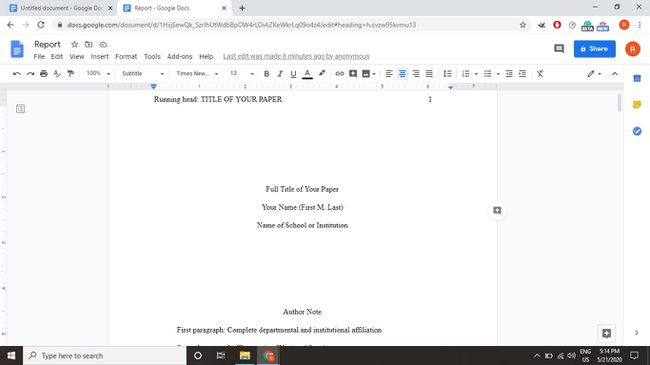
Jak udělat formát APA v Dokumentech Google
Vzhledem k tomu, že šablona může být trochu matoucí, měli byste pochopit, jak krok za krokem nastavit styl APA v Dokumentech Google. Jakmile papír naformátujete, můžete si jej uložit a použít jako vlastní osobní šablonu pro budoucnost:
-
Změňte písmo na Times New Roman a velikost písma do 12.
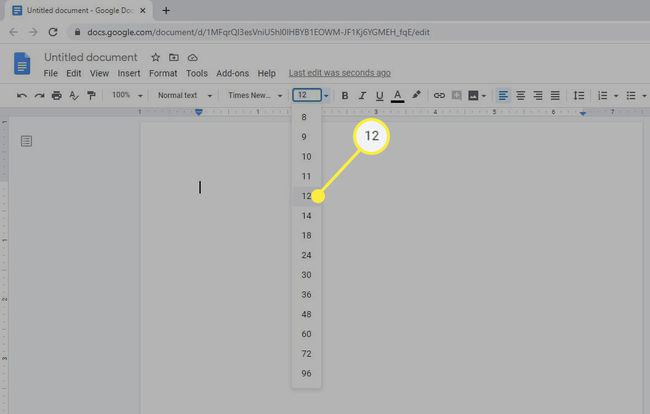
Dokumenty Google ve výchozím nastavení používají okraje o velikosti 1 palce, takže okraje nemusíte měnit.
-
Vybrat Vložit > Záhlaví a zápatí > Záhlaví.
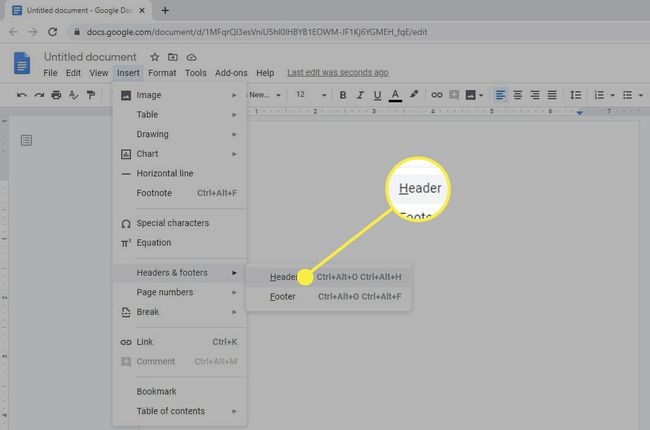
Můžete snadno změnit a odstranit záhlaví v Dokumentech Google kdykoliv.
-
Písmo pro záhlaví se vrátí na výchozí, takže jej změňte na 12 bodůTimes New Roman a zadejte název příspěvku velkými písmeny.
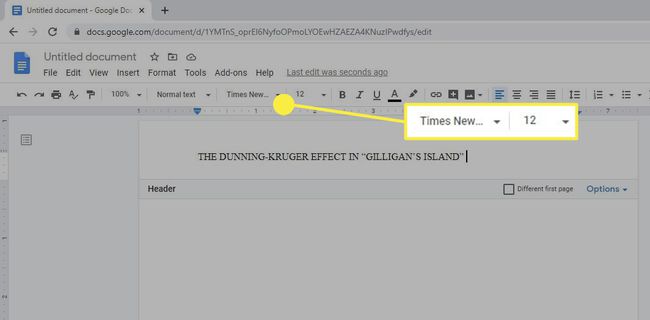
Pokud je název obzvláště dlouhý, můžete použít jeho zkrácenou verzi.
-
Vybrat Vložit > Čísla stránek > Počet stránek.
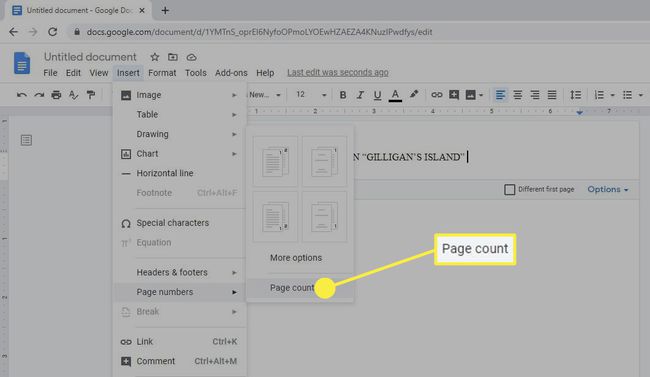
-
Přesuňte textový kurzor na levou stranu čísla stránky a stiskněte mezerník nebo tab dokud nebude zarovnán s pravým horním okrajem, potom zaškrtněte políčko pod Jiná první stránka.
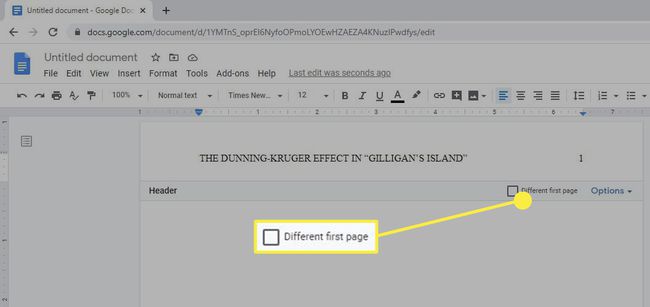
-
Zadaný text zmizí z první stránky, ale objeví se na dalších stránkách. Typ Běžící hlava: následuje mezera a poté zadejte svůj název velkými písmeny.
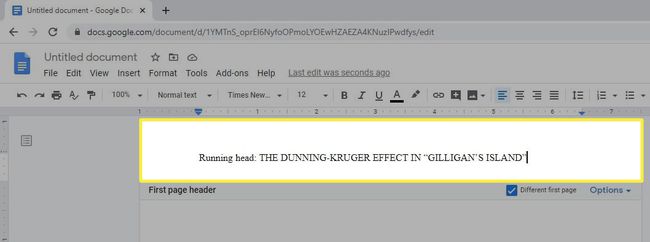
-
Zadejte číslo 1, poté přesuňte textový kurzor na levou stranu čísla stránky a stiskněte tlačítko mezerník nebo tab dokud nebude zarovnán s pravým horním okrajem.
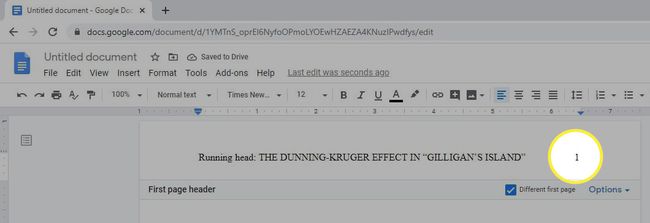
Ujistěte se, že je písmo nastaveno na stejné písmo jako zbytek vašeho textu.
-
Klikněte nebo klepněte kamkoli pod záhlaví a poté vyberte Formát > Řádkování > Dvojnásobek.
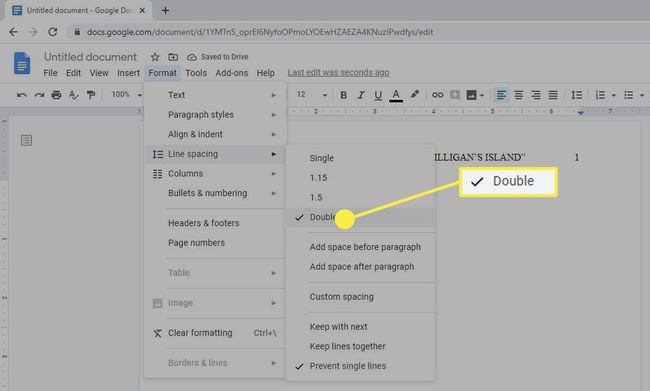
Případně vyberte Řádkování ikonu na panelu nástrojů v horní části stránky a vyberte Dvojnásobek.
-
zmáčkni Vstupte dokud nebude textový kurzor zhruba uprostřed stránky, a vyberte Zarovnání na střed.
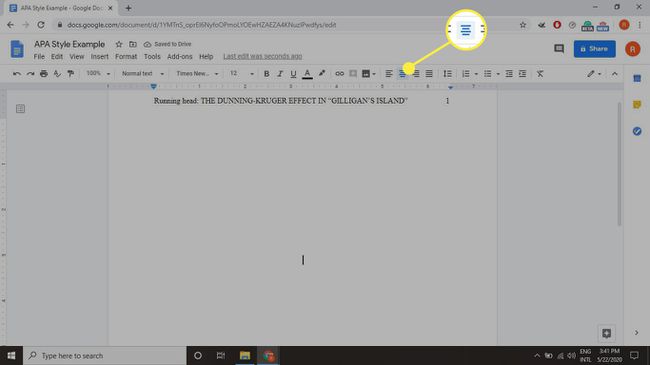
-
Napište celý název příspěvku, své celé jméno a název vaší školy na samostatné řádky.
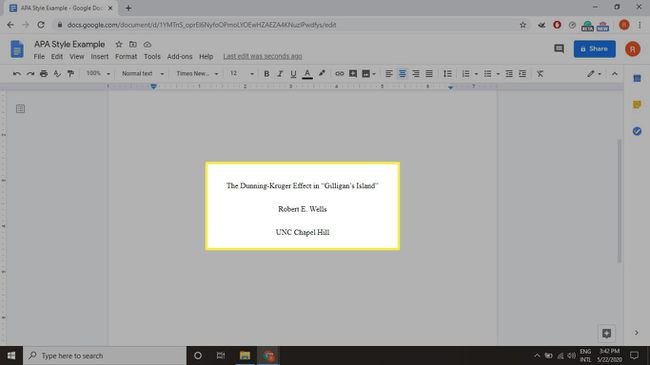
-
Vybrat Vložit > Přestávka > Konec stránky pro spuštění nové stránky.
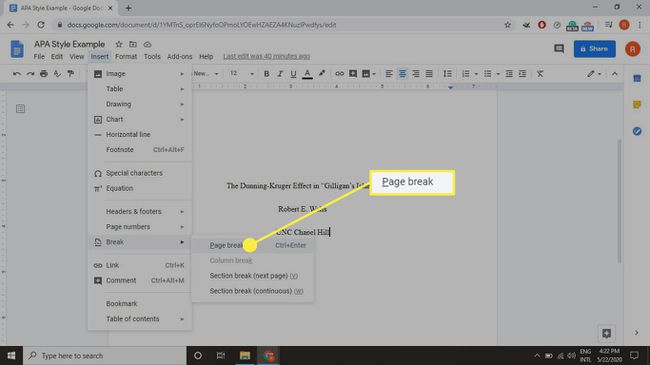
-
Vybrat Zarovnání na střed a typ Abstraktní.
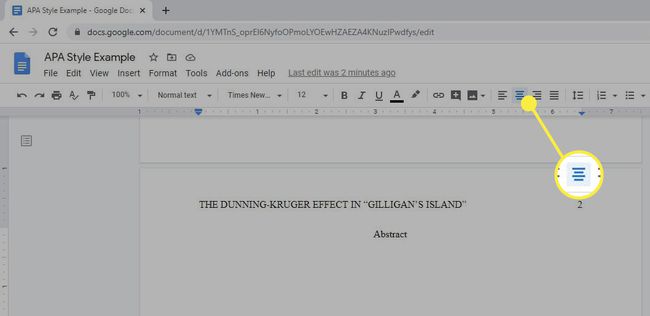
-
lis Vstupte, vyberte Zarovnat doleva.
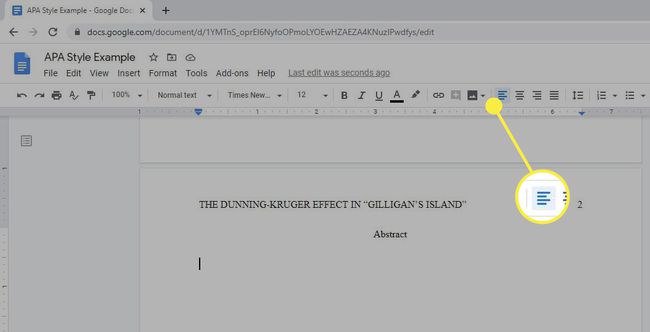
-
Vybrat Tab odsadit, pak zadejte abstrakt.
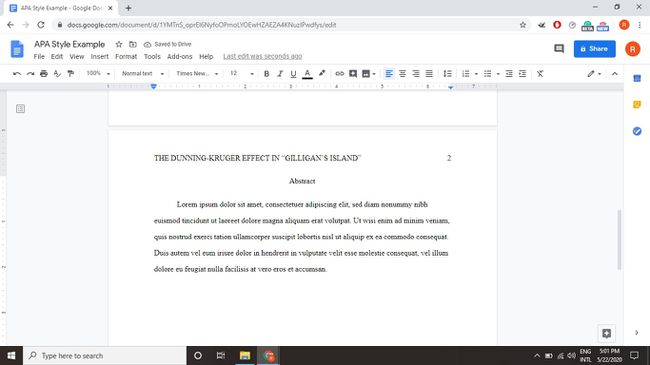
Výchozí identifikace dokumentu Google 0,5 palce je vhodná pro formát APA.
-
Vybrat Vložit > Přestávka > Konec stránky pro spuštění nové stránky a poté stiskněte Tab a začněte psát tělo papíru. Každý nový odstavec začněte odrážkou.
Můžeš nastavit vlastní odsazení v Dokumentech Google pomocí nástroje pravítko.
Až budete hotovi s tělem papíru, vyberte Vložit > Přestávka > Konec stránky vytvořit novou stránku pro vaše reference.
Odkazy na formátování pro styl APA
Na konci vašeho příspěvku by měla být samostatná stránka, která začíná slovem „Reference“ (bez uvozovek) uprostřed pod nadpisem. Vhodný formát pro každý odkaz závisí na typu zdroje. Například k odkazování na články nalezené na webu použijte následující formát:
- Příjmení autora, jméno (rok, měsíc den). Titul. Vydání. URL.
Na online zpravodajský článek lze tedy odkazovat takto:
- Kelion, Leo (2020, 4. května). Coronavirus: Aplikace pro sledování kontaktů ve Spojeném království je připravena ke stažení na Isle of Wight. BBC novinky. https://www.bbc.com/news/technology-52532435.
Vaše reference by měly být řazeny abecedně podle příjmení autora a každého záznamu visící odrážka, což znamená, že každý řádek za prvním je odsazen.
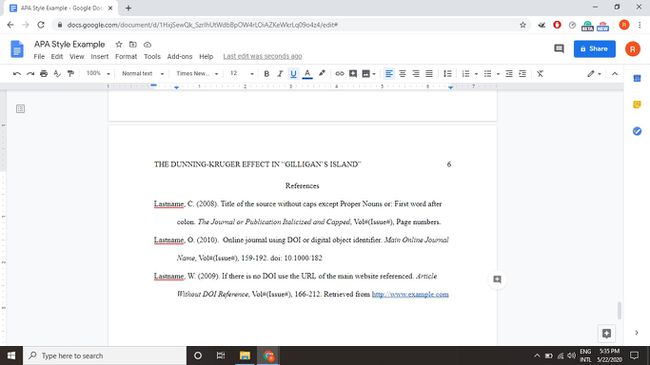
Citace v textu pro styl APA
Styl APA také vyžaduje citace v textu. Sledujte všechna fakta nebo citace s citací ve formátu (poslední autor, rok vydání, str. #) za uvozovkou nebo před koncovou interpunkcí věty. Například:
- (Atwood, 2019, str. 43)
Pokud odkazujete na celé dílo, můžete číslo stránky vynechat.
Web Americké psychologické asociace má více příklady odkazů ve stylu APA.
